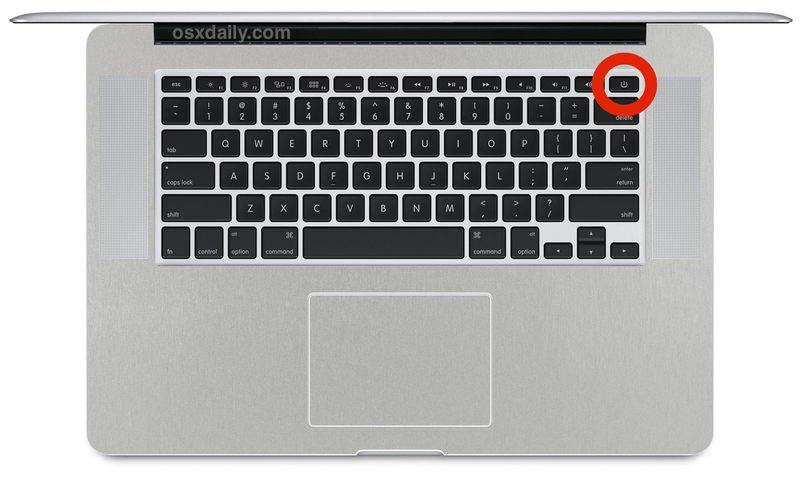如何强制重启冻结的 Mac
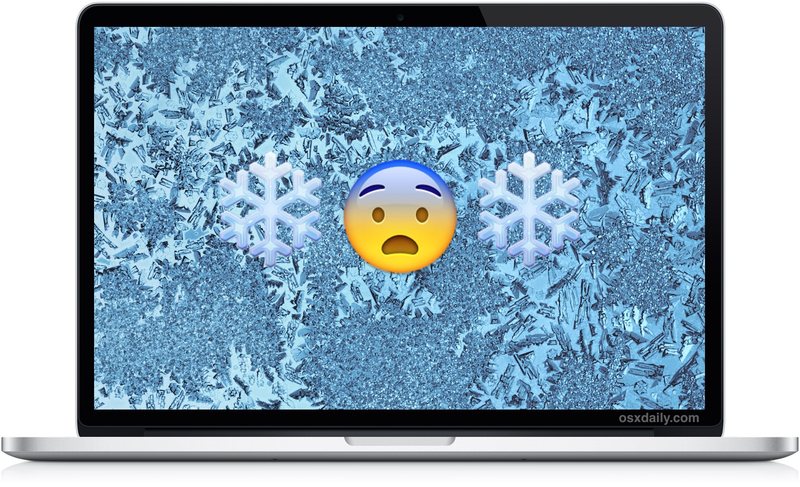
虽然 Mac 以稳定着称,并且与某些竞争产品相比,崩溃和系统死机的情况要少得多,但现实是,有时还是会发生一些事情。通常它只是一个应用程序崩溃或冻结,通过强制退出并重新启动来修复,但在极少数情况下Mac 将完全死机,Mac OS X 对任何事情都完全没有反应,从键盘输入到甚至无法移动光标。这通常伴随着风扇大声燃烧,展示了一台真正冻结的 Mac,当这种情况发生时,计算机基本上会停留在该状态,直到您进行干预。
最好通过强行重启冻结的 Mac 来进行干预,这正是我们将在此处介绍的内容。对于真正冻结的计算机,您实际上会强制它关闭然后再次启动它,如 传统的电源快捷方式不起作用且未注册。
如何使用电源按钮强制重启任何冻结的 Mac
这在任何现代 Mac 上的工作方式几乎相同,区别在于 Mac 是否在机器背面有一个物理电源按钮,或者是否像 MacBook 系列一样,电源按钮位于键盘上。在这两种情况下,强制重启基本上都是强制 Mac 关机,然后照常启动。同样,只有在 Mac 完全冻结且所有可能的交互和输入设备都冻结且无响应的极端情况下才需要这样做。
强制重启 MacBook Air 和 Retina MacBook Pro
如果 Mac 的键盘上有一个电源按钮,就像所有现代 MacBook 笔记本电脑一样,这就是您强制重启它的方式:
- 按住键盘上的电源按钮直到 MacBook 完全关闭,这可能需要 5 秒左右
- 等待几秒钟,然后再次按下电源按钮以启动 Mac
强制重启配备 SuperDrives 和物理电源按钮的 MacBook
对于带有弹出键和 SuperDrive 的旧款 MacBook 和 MacBook Pro 机型,电源按钮是位于打开的 Mac 的右上角。其他步骤与上述相同。
强制重启 iMac 或 Mac Mini
与笔记本电脑不同,台式机 Mac 的键盘上没有电源按钮,而是电源按钮位于 Mac 背面的物理按钮。
iMac 电源按钮位于计算机背面的下角,它显示熟悉的电源标志,但您通常也可以通过四处走动找到它。
无论您使用的是哪台 Mac,Mac 现在都应该可以正常启动。
Mac 可能会因各种原因死机,但如果您最近在计算机上安装了新 RAM,您可能需要 运行内存测试 以验证它不是坏 RAM。如果检查出来并且冻结非常罕见,则可能无需担心,但如果计算机经常冻结,您可能需要备份它并让 Apple 支持或技术人员查看它确保没有其他硬件故障。
注意:一些 Mac 和 Mac OS X 版本有一个 ‘如果 Mac 冻结则自动重启’选项,尽管它在最近版本的 Mac OS X 中消失了。如果你有那个选项并使用它,你可能永远不会遇到真正的冻结,Mac 会突然重启,似乎是随机的。